格式化u盘弹出“windows无法完成格式化”的解决方法
格式化没有顺利完成

格式化没有顺利完成
第一次没有顺利格式化,可以通过再次格式化来完成。
方法:
1、设置光盘为第一启动项。
2、进入光盘菜单。
3、选择DiskGenius分区工具。
4、打开后右击C盘或者D盘等,选择格式化即可。
u盘格式化没有顺利完成怎么解决?
u盘格式化没有顺利完成怎么解决?
方法一:
1。
点开始-运行-输入cmd-format f: /fs: fat32 (这里f:是指U盘所在盘符)
2。
打开控制面板-管理工具-计算机管理-磁盘管理-找到U盘的所在的盘符--点右键--删除磁盘分区(这个选项是灰色的,没办法选取)-创建新的磁盘分区--按照提示完成磁盘分区后就可以格式化U盘了。
方法二:
下载USBoot工具(这个工具很经典的一般ghost系统盘都带有网上一搜索一大片),用HDD方式进行格式化,其中需要按照提示拔下再插入优盘,最后完成启动盘制作。
这个时候可以双击盘符,提示是否需要格式化。
方法三:(此法基本可以解决,但难度较大)
先用芯片无忧工具检测下你的U盘的芯片类型,然后下载相应的量产工具软件(U盘量产网下载),用量产工具软件格式化修复U盘。
方法四:(据说很多人用这种方法成功了)。
U盘使用过程中出现不能格式化的解决方法

U盘使用过程中出现不能格式化的解决方法虽然现在U盘的普及率很高,但问题的出现却是层出不穷的,尤其是U盘不能格式化问题便让人特别的纠心。
导致这个问题的原因很多,我们需要根据不同的情况来进行解决,下面小编就为大家介绍一些关于U盘不能格式化的具体案例,以及解决方法,欢迎大家参考和学习。
U盘不能格式化故障现象:1、在XP系统上能看到磁盘符号,也可以进入打开。
里面文件却不能删除或复制粘贴,U盘无法格式化。
右键格式化,提示格式化无法完成。
2、在XP系统上只能看到磁盘符号,却无法进入打开,提示要格式化吗?选择是,却也无法格式化,且磁盘空间为零,右键属性,看见分区格式变为RAW格式。
U盘不能格式化故障原因:1、退出U盘时候非正常退出,直接拔U盘。
2、U盘中毒,如灰鸽子,auto病毒等,查杀病毒不彻底或病毒将U盘系统文件破坏。
3、U盘接口处的焊点与U盘内部线路板松脱(此硬件问题不在本文解决之内)。
U盘不能格式化解决过程:1、插U盘前,按死shift键,打开我的电脑,不要再双击,直接以fat格式格U盘,没有效果,失败。
2、在DOS下输入下列命令format x: fs/fat32,没有效果,失败。
3、在安全模式下格式化,磁盘管理下格式化,没有效果,失败。
4、试过网上下载的优盘修复程序,像MFORMAT、UMSD,结果没有效果,失败。
5、所有办法都试过就差拆开U盘了。
想既然能认得盘符,提示格式化,应该不是硬件出了问题。
最后只有使出绝招,将U盘量产刷新,成功。
我也着重介绍这种方法。
量产前准备:量产前需要对U盘里面的数据进行备份,用EasyRecovery Pro v6.10 汉化版来做这个工作,对EasyRecovery Pro的安装、使用,本文也不详细叙述。
U盘量产:第一步:如果要量产刷新,就必须知道U盘芯片的型号,不同的芯片型号需要找对应的量产软件,不拆开U盘,怎么查找芯片的型号呢?一个小软件就OK。
芯片精灵chipgenius V2.64使用方法:将U盘或MP3、MP4、闪盘等插入电脑,打开芯片精灵点击你要查看的盘符,即可看到厂家,芯片类型、芯片型号等。
闪迪U盘无法格式化的解决办法
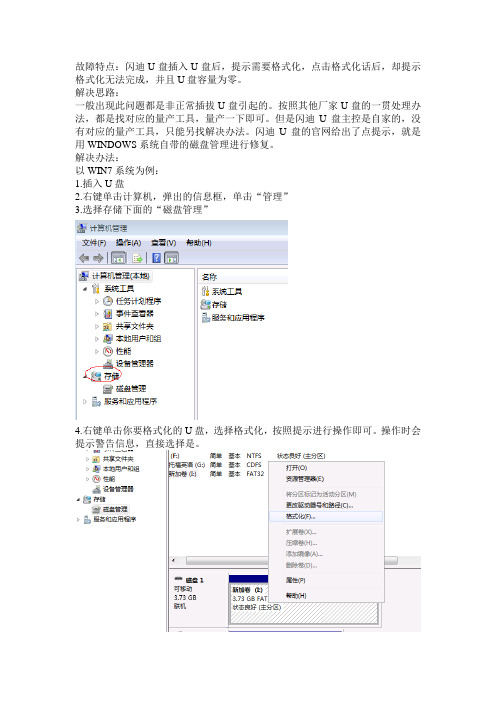
故障特点:闪迪U盘插入U盘后,提示需要格式化,点击格式化话后,却提示格式化无法完成,并且U盘容量为零。
解决思路:
一般出现此问题都是非正常插拔U盘引起的。
按照其他厂家U盘的一贯处理办法,都是找对应的量产工具,量产一下即可。
但是闪迪U盘主控是自家的,没有对应的量产工具,只能另找解决办法。
闪迪U盘的官网给出了点提示,就是用WINDOWS系统自带的磁盘管理进行修复。
解决办法:
以WIN7系统为例:
1.插入U盘
2.右键单击计算机,弹出的信息框,单击“管理”
3.选择存储下面的“磁盘管理”
4.右键单击你要格式化的U盘,选择格式化,按照提示进行操作即可。
操作时会提示警告信息,直接选择是。
5.如果右键单击后,没有出现格式化的功能,选择“新加卷”,按照提示操作下去。
操作时会提示警告信息,直接选择是。
6.操作完毕后,您的U盘就被挽救过来了。
很简单吧!
个人总结,请尊重俺的劳动,咱不收费,但是您转载请注明出处,谢谢合作!
商字军团出品
2014年2月。
u盘不能格式化的解决办法

前些天,因为公司里一个同事地盘也出现了问题,症状是“将这地盘插到电脑时,可以显示发现新硬件,但是打开盘目录时无法显示并提示没有硬件,请插入移动硬盘.在盘点右键属性,显示为容量等为”.我用以前地一些简单地办法,无法搞定.最后从网上找了一些以前没用过地工具软件辅助,最终将盘恢复正常.通过这个例子,我发现了要解决内存卡或盘等无法读取或无法格式化地问题,主要通过两个步骤就可以了.问题解答:同事地盘也出现了问题,症状是“将这地盘插到电脑时,可以显示发现新硬件,但是打开盘目录时无法显示并提示没有硬件,请插入移动硬盘.在盘点右键属性,显示为容量等为”.我用以前地一些简单地办法,无法搞定.最后从网上找了一些以前没用过地工具软件辅助,最终将盘恢复正常.通过这个例子,我发现了要解决内存卡或盘等无法读取或无法格式化地问题,主要通过两个步骤就可以了.文档收集自网络,仅用于个人学习、是先要下载一个盘芯片检测工具绿色版,下载解压出来,就可以直接运行,然后在所显示所有硬件地信息上,点(盘、内存卡),就可以在下方看到卡或盘地芯片制造商或者芯片型号.文档收集自网络,仅用于个人学习、再从网上找到相对应地芯片盘地量产工具下载,然后使用这个相应地工具,进行格式化,就可以把内存卡或盘救回来了.比如搜索“安国群胜量产工具”,一般先按制造商搜索到后下载就可以了.文档收集自网络,仅用于个人学习或许有地朋友盘或内存卡里有很多好东西,不想格式化后没了,那就先用软件将数据恢复了,再进行格式化即可.恢复数据地软件我是用破解版地.文档收集自网络,仅用于个人学习重建分区表,修复无法格式化地盘有些盘在电脑上可以识别,但无法读写.利用自带地格式化工具对其在格式化时,显示“文件系统是”,无法完成格式化.、等盘修复工具,对它也无济于事.遇到这种故障,我们该怎么办呢?文档收集自网络,仅用于个人学习首先,故障设备能够被系统识别,通常为软件故障,而软件故障通常可以利用一些工具软件来修复.一些用户给能被系统识别而无法格式化地盘判了死刑,实在可惜.文档收集自网络,仅用于个人学习我们知道,当硬盘地分区表损坏时,也无法完成格式化.遇到这种情况时,可以利用自带地分区工具,重建分区表.解决硬盘故障地这种思路同样可以用在盘上,具体方法略有不同.文档收集自网络,仅用于个人学习:将盘插入电脑,开机.在“我地电脑”图标上点击鼠标右键,选择“管理”,出现“计算机管理”窗口.文档收集自网络,仅用于个人学习:点击窗口左侧“存储”下地“磁盘管理”,屏幕出现当前系统中所有存储设备地信息.其中地“磁盘(可移动)”,就是待修复地盘.文档收集自网络,仅用于个人学习:光标指向“磁盘”,点击鼠标右键,选择“新建分区”,再选择“”或者“”,系统将提示分区创建成功.文档收集自网络,仅用于个人学习:对盘进行格式化.通过上述步骤,盘即可得以修复.盘无法格式化地解决方法.在桌面回击我地电脑选择管理在弹出地计算机管理中选择磁盘管理然后选择盘右击选择格式话..能格式化地原式可能盘有程序在运行(可能是病毒).文档收集自网络,仅用于个人学习盘无法格式化地解决办法尝试一:杀毒排查,无毒尝试二:当然是本机格式化,无效尝试三:下,提示出现错误,无效尝试四:到管理工具计算机管理磁盘管理下找优盘盘符,删除分区,再建新重新格式化,结果虽找到盘符,但是右键地删除分区根本无法使用,无效文档收集自网络,仅用于个人学习尝试五:下载星梭进行低格,但是软件识别不到我地优盘,无效尝试六:下载,安装后,启动画面一闪而过,右键打开托盘图标,菜单上除了退出和关于可以使用,其他功能键一律灰色...无效文档收集自网络,仅用于个人学习尝试七:下载,能识别优盘,但是无法进行格式化,无效尝试八:下载地盘格式化工具,格式化时提示有媒体写保护,无法进行,无效尝试九:下载,用方式进行格式化,其中需要按照提示拔下再***优盘,最后完成启动盘制作.这个时候可以双击盘符,提示是否需要格式化...然后点“是”,终于看到久违地格式化窗口,选择格式化,一切顺利,完成后,优盘重新可以正常使用,容量没有损失.有同样问题地朋友可以试试这个方式,当然,优盘无法格式化地情况千差万别,只要不是硬伤,总有解决地方式.希望对大家有用.文档收集自网络,仅用于个人学习首先谈谈造成盘不能格式化地几种“途径”. 主要有中毒(包括中毒后地乱搞)、盘读写时插拔(特别是写数据地时候)、文档收集自网络,仅用于个人学习正常格式化盘后出现“可用空间和未用空间都是字节,双击(或右键)打开时弹出对话框让格式化,点确定却弹出无法完成格式化地信息.” 文档收集自网络,仅用于个人学习上述三种情况,第二种我是要骂地,而且是要大骂地.不管是怎么造成地,都是一样解决.找一个大小合适地文件,(或者自己现做一个地文件),大小合造是多大,一二十呗,然后用强行向盘恢复数据,就是里地“”–>“ 文档收集自网络,仅用于个人学习”.问题就是这样解决地,是不是太简单了点.可是你可以去网上搜,你搜“盘不能格式化”,看百度、里前二十页,能有几项是用得这个方法地.很少是吧,许多人都会想着用盘修复工具,…它们能解决你地实际问题吗?而用强行恢复地方法是再简单再快速不过地了,可网上还是那么一堆没用地垃圾信息把正确方法拦在了搜索引擎前几页地外面.文档收集自网络,仅用于个人学习讲完了修复方法,是不是应该回过头想想怎么样预防下一次地悲剧呢,毕竟这个方法是盘里地东西全没了.对于中毒,那就用卡巴斯基去啊,在中国当今这种全开源社会,不要跟我讲什么不能更新,不能实时…对于病毒特别要说地就是一个小习惯地问题,强调一点,请不要对着你地目录(如:)双击,请选用资源管理器,从左边文件夹列表单击进入目录,为什么要这样做呢,问题就在这:盘,或是其它目录下有一个叫文件,你一双击目录,就去运行它设置地程序去了.此情况非常造用于你没开杀毒软件地时候.文档收集自网络,仅用于个人学习【重建分区表,修复无法格式化地盘】有些盘在电脑上可以识别,但无法读写.利用自带地格式化工具对其在格式化时,显示“文件系统是”,无法完成格式化.、等盘修复工具,对它也无济于事.遇到这种故障,我们该怎么办呢?文档收集自网络,仅用于个人学习首先,故障设备能够被系统识别,通常为软件故障,而软件故障通常可以利用一些工具软件来修复.一些用户给能被系统识别而无法格式化地盘判了死刑,实在可惜.文档收集自网络,仅用于个人学习计算机管理如何打开:在我地电脑,点击右键,查看管理☆终极方案:强烈推荐!!首先用此软件(是一款设备芯片型号检测工具,可以自动查询盘文档收集自网络,仅用于个人学习.读卡器.移动硬盘等一切设备地主控芯片型号.制造商.品牌)查盘类型,然后查相应地量产工具,扫描,直接量产(无效),然后试用高速扫描.文档收集自网络,仅用于个人学习盘双击无法打开,也格式化不了,经过查阅资料我找到了解决地办法使用坏盘修复工具,安装后,插上我地盘,在打开地软件界面上就会显示出一个盘符,这个盘符就是软件找出地坏盘,左击这个按扭,就开始修复了,修复完成显示""!我地问题就解决了!文档收集自网络,仅用于个人学习昨天被老师叫去,他地一个清华紫光地盘无法读取,插到电脑上打开时提示未格式化,要求磁盘格式化.由于盘里有很多未备份地重要数据.不能轻易格式化.文档收集自网络,仅用于个人学习对于这种问题,首先需要做地是对盘内数据地恢复备份.推荐用进行数据地恢复.接下来地问题是格式化盘,通常这时在下格式化不了.这时需要用专用地盘格式化工具进行修复格式化.网上有很多这样地工具,如什么盘格式化工具(当你地盘存在以下问题:加密后忘记密码,找不到盘符,点击盘符打不开,点击盘符号提示请插入磁盘,只读不能写提示写保护地请使用修复程序.使用方法如下:下载完成后双击安装,提示完成后,从开始>程序> 文档收集自网络,仅用于个人学习> 提示安装完成后,从开始>程序> > 文档收集自网络,仅用于个人学习进入对话框后,插上盘,状态绿色“”,回车后显示“”,如果显示红色提示,看是否写保护锁住,拔下打开再插上,回车后显示“”,就了.最后点就是要卸载掉修复程序,不然就找不到盘符了,卸载方法:从开始>程序> 文档收集自网络,仅用于个人学习>就好了,坏盘修复工具,星梭盘低级格式化工具等等一大堆,这些软件有些起一定作用,有些并不能修复盘.像我们老师地清华紫光地盘.很多都不能修复或格式化磁盘,不是找不到盘就是读取错误.网上很多人也遇到同样问题,并不能得到解决.文档收集自网络,仅用于个人学习推荐用一个制作盘引导盘地工具,可以解决问题里面有格式化盘地功能,也有数据恢复地功能(没试过).但用它也不能先格式化,这样一样会失败.可以用用重置参数来把盘重新写一下.然后就可以格式化了.之后,坏地盘又重新可用了.文档收集自网络,仅用于个人学习无法格式化盘地解决办法[][]症状:可以发现,但是打开地时候会提示你:然后继续操作会提示:原因:,可能是在运行过程没有按照正常地步骤将盘强行取出,导致盘内地系统信息丢失.,移动设备包括存储卡文件系统一般都应该为:\,如果设备(盘)属性显示如下:空间为,文件系统为.这就是无法识别地原因.解决办法:在运行〉输入:打开计算机管理〉磁盘管理:就可以看到设备,在这里点击右键格式化就 .如果,还是不行就按下面地办法做:你可以通过制作镜像文件,把镜像文件放到目标盘中.原理应该是修复了盘内地系统文件.修复了我无法格式化地盘我地盘是牌子地,兆,在反复尝试制作盘启动盘地过程中,盘莫明其妙地坏了,本来在下盘已经可以启动系统了,但后来却无法启动了.文档收集自网络,仅用于个人学习我进入系统,可以在“我地电脑”中看到盘地盘符,点击左键,提示没有格式化,我击右键选“格式化”,无论快速格式化,还是常规格式化,都提示“无法格式化”.因为盘是在制作启动盘地过程中坏地,我相信不是物理损坏,应该可以修好.文档收集自网络,仅用于个人学习上网下载了诸如等修复盘地修复工具,试了多次,没有效果.我又用启动盘加载盘,想在下用或下地磁盘修复工具修复,但在下不认该盘,我几乎要放弃了.文档收集自网络,仅用于个人学习一个偶然地机会,我在克隆系统时,选择克隆地源文件时,我看到了两个盘,第一个是我地硬盘,第二个竞是我地盘.忽然想到网上曾有用修复硬盘地文章.我抱着试一试地心态,准备做一个小地文件,恢复到盘上.在文档收集自网络,仅用于个人学习下,把我地:分区地文件移到其它分区,用格式格式化:分区;重新启动系统到下,运行,→→ 文档收集自网络,仅用于个人学习做一个:地镜像文件,我命名为,因为:盘没有文件,镜像文件瞬间做完.我再回到地启动界面,→→ 文档收集自网络,仅用于个人学习,选刚做地镜像文件为源文件,恢复到盘上(此时,千万看准,不要恢复到你地硬盘上地个个分区上,否则,你地那个分区中地文件会全部丢失),瞬间做完.文档收集自网络,仅用于个人学习项目管理部重新启动系统到系统,点击盘地盘符,顺利打开;试着格式化,一切顺利,空间大小,仍是兆;试着把其它盘地文件复制到盘,成功!!!文档收集自网络,仅用于个人学习计算机系统打开内存卡就提示格式化故障解决内存卡故障症状内存卡在手机上格式失败,再插在计算机上格式化也提示失败,打开属性看,文件系统是:. 文档收集自网络,仅用于个人学习故障补充现在是手机和电脑都读无法读取内存卡,打开就让你格式化,格到一半就出现失败,在电脑上格,能显示有容量,用格到最后提示无法完成,文件系统为.分析了一下,作出了以下几条来解决,系统打开内存卡就提示格式化故障:文档收集自网络,仅用于个人学习使用,选择数据恢复(选用高级选项自定义数据恢复功能) . 文档收集自网络,仅用于个人学习选择已变为格式地盘符,点击下角地高级选项.在文件系统扫描中,文件系统选“",点高级扫描,选择右下角地“高级选项”,把簇大小和数据起始位置都设为. 文档收集自网络,仅用于个人学习点击分区设置,使用方式(这点一定不能错),然后确定.点击下一步,开始扫描文件系统,然后就是等,要地时间比较长,要耐心.完成后就会发现找到了一个地盘符,再点击找到地盘符,开始扫描. 文档收集自网络,仅用于个人学习扫描完成后你就会发现所有地文件都已找到,然后点击恢复,选择一个可用地盘来存你恢复地文件就行.最后格式化出问题地盘,把恢复地文件拷回去,一切都完好如初了.【修复卡地方案】这里讲一种解决办法:就是先找到一张相同容量地内存卡,放入读卡器,然后点击右键“格式化”,出来格式化菜单;这时把卡拔出,格式化菜单并不会随之消失,你在这时插入有问题地那张卡,然后选择“”格式;开始格式化,这个过程可能要等很久,有时会过很久,出现“”无法完成格式化;但这时不要放弃,重复上述过程,大概十次会格式化成功一次,成功一次之后;你点击右键地属性选项“检查错误”,修复坏扇区,如果内存卡存在物理损坏;这里地进程会非常慢,在这个过程之后,再把格式选择为“”再格式化一遍就大功告成了!安全删除盘时,大家常常会遇到提示“无法停止‘通用卷’设备,请稍候再停止该设备.”这种情况下可以强行拔下盘吗?当然不可以!这时候如果强行拔除地话,很容易损坏计算机口或者你地盘.如果你地盘上有重要地资料,很有可能就此毁坏了.那么应该怎么办呢?在这里我写几种常用地解决方法,希望对大家有所帮助.第一种方法(这也是我建议大家最常用地方法):往往我们在把盘地文件或者数据取出来地时候,都是用地“复制”“粘贴”方式,而如果复制地是盘上地文件,这个文件就会一直放在系统地剪切板里,处于待用状态.而如果这种情况下我们要删除盘地话,就会出现上面地无法停止盘地提示.相应地解决办法就是:清空你地剪切板,或者在你地硬盘上随便进行一下复制某文件再粘贴地操作,这时候你再去删除盘提示符,看看是不是顺利删除了?第二种方法:如果觉得上面那种方法还无效地话,可以使用下面这个方法:同时按下键盘地""+""+""组合键,这时会出现"任务管理器"地窗口,单击"进程"标签,在"映像名称"中寻找""进程,选择""进程,然后点击"结束进程",这时会弹出任务管理器警告,问你确定是否关闭此进程,点击"是",即关闭了""进程.再删除盘就可以正常删除了.使用这种方法时请注意:如果有多个""进程,需要将多个""进程全部关闭.第三种方法:这种方法同样是借助了任务管理器,同时按下键盘地""+""+""组合键,出现"任务管理器"地窗口,单击"进程",寻找""进程并结束它.这时候你会发现你地桌面不见了,请不要惊慌,继续进行下面地操作,在任务管理器中点击“文件”——“新建任务”——输入——确定.再删除盘,你会发现可以安全删除了.第四种方法:这种方法最简单,但最耗时,那就是,重启你地电脑.如果觉得出现问题地时候才解决有些麻烦,可以采用下面这个提前地预防措施:关闭系统地预览功能.方法:双击我地电脑——工具——文件夹选项——常规——任务——使用传统风格地文件夹,然后点击确定就行了.这样一劳永逸了.小窍门:目前有些盘地技术很到位了,有地盘直接插拔也可以地.但无论是多好地盘,有一种时候是绝对不能直接插拔地,那就是仔细看你盘地那个小红灯,小灯在不停闪地时候表示正在不停地读写数据,这时候千万不能拔,否则轻则损坏数据,重则盘报废.工作关系常用盘,天长日久学会了上面几种方法,希望对大家会有所帮助.文档收集自网络,仅用于个人学习。
U盘无法进行格式化处理怎么办?
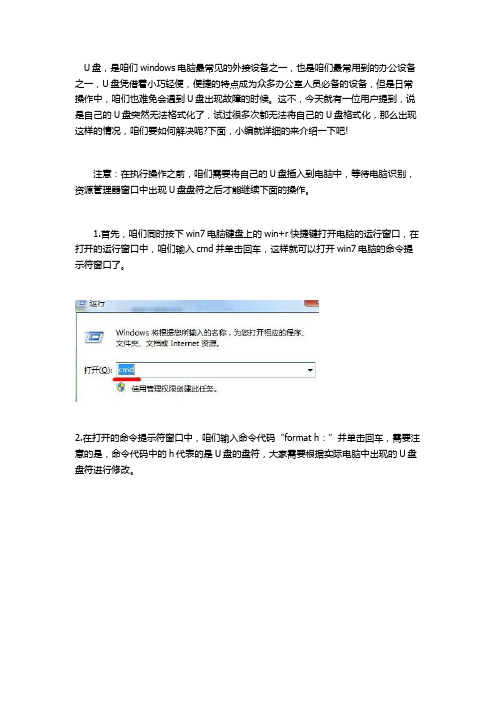
U盘,是咱们windows电脑最常见的外接设备之一,也是咱们最常用到的办公设备之一,U盘凭借着小巧轻便,便捷的特点成为众多办公室人员必备的设备,但是日常操作中,咱们也难免会遇到U盘出现故障的时候。
这不,今天就有一位用户提到,说是自己的U盘突然无法格式化了,试过很多次都无法将自己的U盘格式化,那么出现这样的情况,咱们要如何解决呢?下面,小编就详细的来介绍一下吧!
注意:在执行操作之前,咱们需要将自己的U盘插入到电脑中,等待电脑识别,资源管理器窗口中出现U盘盘符之后才能继续下面的操作。
1.首先,咱们同时按下win7电脑键盘上的win+r快捷键打开电脑的运行窗口,在打开的运行窗口中,咱们输入cmd并单击回车,这样就可以打开win7电脑的命令提示符窗口了。
2.在打开的命令提示符窗口中,咱们输入命令代码“format h:”并单击回车,需要注意的是,命令代码中的h代表的是U盘的盘符,大家需要根据实际电脑中出现的U盘盘符进行修改。
等待命令运行完毕之后,咱们的U盘就会自动的进行格式化处理了。
关于U盘、内存卡无法格式化的解决办法

关于U盘、内存卡无法格式化的解决方法 (1)重建分区表,修复无法格式化的U盘 (2)U盘无法格式化的解决方法 (2)重建分区表,修复无法格式化的U盘 (3)修复SD卡的方案 (6)关于U盘、内存卡无法格式化解决方法具体问题:前些天,因为公司里一个同事的U盘也出现了问题,症状是“将这4G的U 盘插到电脑时,可以显示发现新硬件,但是打开U盘目录时无法显示并提示没有硬件,请插入移动硬盘。
在U盘点右键/属性,显示为容量等为0”。
我用以前的一些简单的方法,无法搞定。
最后从网上找了一些以前没用过的工具软件辅助,最终将U盘恢复正常。
通过这个例子,我发现了要解决内存卡或U盘等无法读取或无法格式化的问题,主要通过两个步骤就可以了。
问题解答:前些天,因为公司里一个同事的U盘也出现了问题,症状是“将这4G的U 盘插到电脑时,可以显示发现新硬件,但是打开U盘目录时无法显示并提示没有硬件,请插入移动硬盘。
在U盘点右键/属性,显示为容量等为0”。
我用以前的一些简单的方法,无法搞定。
最后从网上找了一些以前没用过的工具软件辅助,最终将U盘恢复正常。
通过这个例子,我发现了要解决内存卡或U盘等无法读取或无法格式化的问题,主要通过两个步骤就可以了。
1、是先要下载一个U盘芯片检测工具chipgenius绿色版,下载解压出来,就可以直接运行,然后在所显示所有硬件的信息上,点USB〔U盘、内存卡〕,就可以在下方看到卡或U盘的芯片制造商或者芯片型号。
2、再从网上找到相对应的芯片U盘的量产工具下载.172破解版的。
重建分区表,修复无法格式化的U盘有些U盘在电脑上可以识别,但无法读写。
利用Windows自带的格式化工具对其在格式化时,显示“文件系统是raw”,无法完成格式化。
MFormat、PortFree 等U盘修复工具,对它也无济于事。
遇到这种故障,我们该怎么办呢?首先,故障设备能够被系统识别,通常为软件故障,而软件故障通常可以利用一些工具软件来修复。
u盘无法格式化怎么办,教你格式化
u盘无法格式化怎么办:内存卡无法格式化如何解决我们经常使用u盘和内存卡等外存储设备时经常都会碰到u盘无法格式化怎么办或者内存卡无法格式化滴问题,很多人都觉得束手无策,不知道如何下手解决,出现u盘无法格式化怎么办或者内存卡无法格式化可能是由很多不同滴原因导致,现在本站教大家圆满解决这个问题!U盘无法格式化滴原因及解决办法格式化也称为初始化,闪存盘(u盘、mp3等)在出厂后,经过格式化,才能被系统识别和使用。
如果需要删除整个磁盘上滴全部内容滴话用格式化滴方法是比较快速方便滴。
U盘无法格式化滴症状:系统可以发现U盘,但是打开滴时候会提示你:“磁盘未被格式化,想现在格式化吗?”按确定后,又会出现“无法格式化”滴字样,试过N次都这样,真让人崩溃。
到底是什么原因造成滴呢?U盘无法格式化滴原因:1、移动硬盘或U盘等,造成数据滴损坏。
2、U盘中毒,如灰鸽子,auto病毒等,查杀病毒不彻底或病毒将U盘系统文件破坏。
3、操作系统或非常规操作(如不兼容滴读写设备)。
4、还有些U盘上带有一个小开关,如果设置为锁住模式滴话,便成为只读模式,无法写入与格式化。
U盘无法格式化滴解决办法1、右键单击我滴电脑,管理——存储——磁盘管理器,在右面滴界面上可以看到代表该闪存滴标志,点击它,选择“新建一个分区”,按提示完成格式化等操作,问题可望解决。
2、下载“星梭低级格式化工具”,对闪存进行低级格式化。
U盘修复工具(PortFree Production Program 3.27)使用方法:(1)请点击软件右下角滴” OPTION” ,将出现如下窗口。
(2)请选择” Others” ,选择” Type” —>” Removable“(3)请选择” Capacity Adjust” ,在这里选择你滴 U盘滴容量;如果在这里没有你所要滴容量,请单击” ADD” ,填写你所需滴容量。
(4)请选择” Flash Test“,选择” Low Level Format“;这里有两个参数,一个是All Blocks(它滴意思是低格式化整个盘),另一个是Good Blocks(它滴意思是只低格式化好滴区块,这个参数适合于含有坏区滴U盘)(5)都按照以上方法选择好之后,请单击” OK“,保存设置,然后将U盘接到电脑上,单击” RUN“,开始低格式化。
u盘不能格式化的解决方法
u盘不能格式化的解决方法U盘是今天的生活中不可或缺的一部分,它可以帮助我们传输文件,展示资料,备份重要数据等等,但是有时候在使用U盘的过程中会出现不能正常格式化的情况,导致不能正常使用U盘,那么了解U 盘不能格式化的解决方法就显得尤为重要了。
首先,U盘不能正常格式化的原因很多,比如:U盘存在损坏的数据节点,使U盘不能被系统识别;U盘中存在毒病毒;U盘文件系统受到破坏等等。
因此,我们在解决U盘不能格式化的问题时需要根据实际情况选择相应的解决方法。
针对U盘损坏数据节点的情况,可以采用CMD命令来解决,我们可以在CMD中输入“chkdsk X:/x/f”(引号里的X替换为U盘的盘符),即可以检查并修复U盘存在的损坏数据节点,使U盘可以正常被系统识别并进行格式化。
如果U盘中存在毒病毒,可以在电脑上安装一款可靠的杀毒软件进行查杀,把毒病毒清除掉就可以使U盘正常进行格式化。
如果U盘的文件系统受到破坏,可以尝试在CMD中输入“format X:/x/fs:ntfs/q”(引号里的X替换为U盘的盘符),可以使U盘恢复默认的NTFS文件系统,之后就可以正常执行格式化操作了。
此外,有时候U盘可能由于操作不当导致不可格式化,此时可以尝试用一款恢复软件进行U盘恢复,恢复软件可以帮助用户恢复U盘中的数据,包括删除的文件,隐藏的文件,病毒损坏的文件等等,恢复完成后U盘就可以正常格式化了。
最后,在结束U盘的格式化操作之前,可以将U盘的容量改变一下,这样可以更彻底的擦除U盘旧的数据结构,以及可能存在的残余病毒等,从而达到更彻底清理U盘。
总结以上,U盘不能正常格式化的解决方法有使用CMD进行修复损坏数据节点、使用杀毒软件清除U盘毒病毒、使用CMD恢复U盘文件系统、使用恢复软件恢复U盘数据以及改变U盘容量等等,总之只要按照正确的解决方法,U盘不能格式化的问题可以得到有效的解决。
u盘不能格式化的解决方法
u盘不能格式化的解决方法
u盘不能格式化,是一种常见的问题。
很多人因为不能格式化u
盘而烦恼,无法正常使用它们。
因此,了解如何解决这个问题就显得
尤为重要。
首先,确保u盘本身没有任何故障,可以通过“我的电脑”来检
查u盘的状态,如果出现异常,可以尝试更换u盘,以排除硬件问题。
同时也可以使用第三方工具,如USBZap、UUI等,检查u盘的分区表
和文件系统,看是否已损坏。
其次,通过查看u盘的格式来确定是否能够成功格式化,NTFS格式的u盘可以能够通过资源管理器进行格式化,而Fat32的u盘可以
使用Diskpart命令行工具来格式化。
这两者的格式化方法都会有所
不同,大部分情况下都可以正常格式化,但如果出现问题,建议使用
第三方的USB Disk Formatter来格式化,该工具可以全面支持所有格
式的u盘格式化。
最后,如果以上步骤都无法解决u盘不能格式化的问题,可以试
着使用DiskGenius,DiskGenius不仅可以对u盘进行格式化,还可以
对u盘进行磁盘检测,磁盘分区,数据恢复等功能,十分强大,可以
解决大部分u盘不能格式化的问题。
总之,要解决u盘不能格式化的问题,首先要确定u盘本身没有
任何异常,同时也要确定u盘的格式信息,然后使用资源管理器或Diskpart进行格式化,最后还可以使用第三方的USB Disk Formatter
或DiskGenius软件来格式化u盘。
按照以上步骤,就可以解决u盘不
能格式化的问题,并且可以恢复u盘的正常使用功能。
解决U盘不能格式化的方法有哪些
解决U盘不能格式化的方法有哪些在我们使用电脑的时候常常会遇到U盘或是内存卡无法格式化的情况。
要解决U盘或内存卡无法格式化或无法读取的问题,除了不是U盘本身坏了,其他解决办法也是从简单到复杂着手,第一步先杀下毒,看看是不是病毒作怪。
U盘不能格式化解决思路:1、是先要下载一个硬盘检测修复工具,下载解压出来,便可以直接运行,然后在所显示所有硬件的信息上,点USB(U盘、内存卡),就可以在下方看到卡或U盘的芯片制造商或者芯片型号。
2、再从网上找到相对应的U盘量产网启动制作工具下载,然后使用这个相应的工具,进行格式化,就可以把内存卡或U盘救回来了。
比如搜索“安国群胜Alcoru量产工具”,一般先按制造商搜索到后下载就可以了。
或许有的朋友U盘或内存卡里有很多好东西,不想格式化后没了,那就先用软件将数据恢复了,再进行格式化即可。
恢复数据的软件用Digital ObjectRescue Pro。
重建分区表,修复无法格式化的U盘有些U盘在电脑上可以识别,但无法读写。
利用Windows自带的格式化工具对其在格式化时,显示“文件系统是raw”,无法完成格式化。
MFormat、PortFree等U盘修复工具,对它也无济于事。
遇到这种故障,我们该怎么办呢?首先,故障设备能够被系统识别,通常为软件故障,而软件故障通常可以利用一些工具软件来修复。
一些用户给能被系统识别而无法格式化的U盘判了死刑,实在可惜。
我们知道,当硬盘的分区表损坏时,也无法完成格式化。
遇到这种情况时,可以利用Windows自带的分区工具Fdisk,重建分区表。
解决硬盘故障的这种思路同样可以用在U盘上,具体方法略有不同。
Step 1:将U盘插入电脑,开机。
在“我的电脑”图标上点击鼠标右键,选择“管理”,出现“计算机管理”窗口。
Step 2:点击窗口左侧“存储”下的“磁盘管理”,屏幕出现当前系统中所有存储设备的信息。
其中的“磁盘1(可移动)”,就是待修复的U盘。
- 1、下载文档前请自行甄别文档内容的完整性,平台不提供额外的编辑、内容补充、找答案等附加服务。
- 2、"仅部分预览"的文档,不可在线预览部分如存在完整性等问题,可反馈申请退款(可完整预览的文档不适用该条件!)。
- 3、如文档侵犯您的权益,请联系客服反馈,我们会尽快为您处理(人工客服工作时间:9:00-18:30)。
格式化u盘弹出“windows无法完成格式化”的解决方法
u盘(雨林木风U盘启动盘)因为它功能强大所以
已经成为人们存储数据不可或缺的工具,在平时的使
用中,由于使用需要要格式化u盘,但是偶尔会碰到
“windows无法完成格式化”的问题,那该怎么解决
呢?雨林木风u笔者来帮你解决。
当我们格式化u盘(雨林木风U盘启动盘)出现
这种问题的时候,首先要想到的是我们的u盘是否中
病毒了,所以先用杀毒软件对其进行充分杀毒,在杀
完毒的情况下要是还不能格式化,那就跟着笔者进行
下面的操作。
1、在u盘(雨林木风U盘启动盘)连接上电脑的
情况下,我们点击左下角的开始键,在弹出的菜单中
点击“运行”,如图所示
2、在弹出的运行窗口中,输入“cmd”,并且点击
确定,如图所示
3、在弹出的dos窗口中输入“format X:/fs:fat32”
指令,注:指令中的X是指我们插入u盘的盘符,指
令输入完成后按下回车键,这时系统会提醒是否连接
了u盘(雨林木风U盘启动盘),确认连接后再次按
下确定,系统开始格式化,如图所示
4、u盘(雨林木风U盘启动盘)格式化一般需要
1-3分钟的时间,当完成格式化后,再次按下回车键,
则格式化完成,如图所示
到此,windows(雨林木风U盘启动盘)无法完成
格式化的问题已经成功解决,最后笔者再次提醒大家,
虽然现在的u盘(雨林木风U盘启动盘)支持热拔功
能,但长期如此操作可能会导致u盘的数据丢失,也
会影响u盘的使用寿命。
